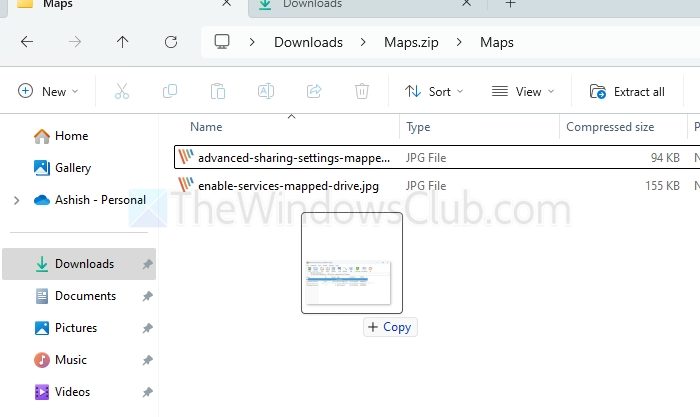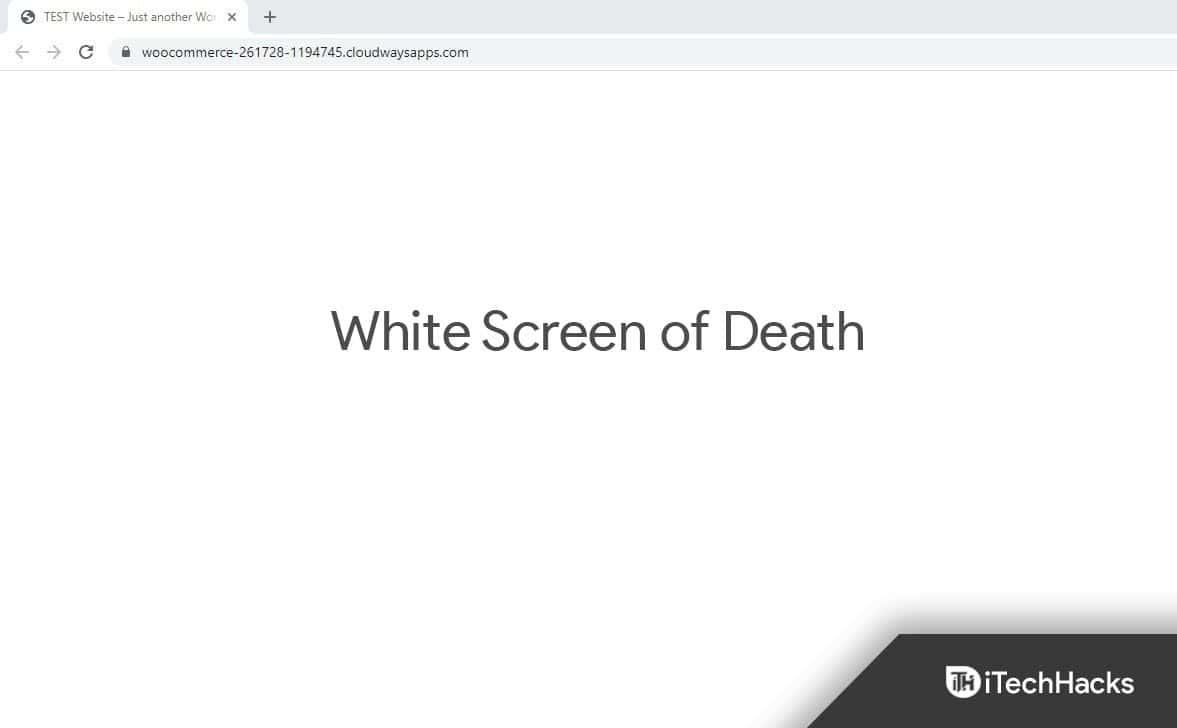„Windows“ diegimo paslauga (WDS) yra galingas įrankis, leidžiantis „Windows OS“ įdiegti tinklą kompiuteriams, nereikia fizinės laikmenos. Šis vadovas nuves mus įdiegiant ir konfigūruojant WDS „Windows“ serveryje, užtikrinant efektyvų ir supaprastintą OS diegimą visame tinkle.
Kaip įdiegti ir sukonfigūruoti „Windows“ diegimo paslaugas?
Jei norite išmokti įdiegti ir sukonfigūruoti „Windows“ diegimo paslaugas „Windows“ serveryje, skaitykite žemiau esančiame vadove:
- Įsitikinkite, kad būtinos sąlygos yra patenkintos
- Įdiekite „Windows Diegimo paslaugų“ vaidmenį
- Konfigūruokite „Windows“ diegimo paslaugas
- Įpilkite įkrovos ir įdiekite vaizdus
- Pridėkite įkrovos vaizdą prie WDS serverio
- Pridėkite diegimo vaizdą į serverį
Pradėkime nuo šio vadovo.
1] įsitikinkite, kad būtinos sąlygos yra patenkintos
Prieš diegdami ir konfigūruojant „Windows“ diegimo paslaugą, būtina patikrinti, ar atitiktos sąlygos. To nepadarius, WDS montavimo ar veikimo metu gali kilti problemų.
- „Active Directory“ (AD): serveris turi būti domeno valdiklis arba narys.
- DHCP: WDS priklauso nuo DHCP, kad pateiktų PXE (preBoot vykdymo aplinkos) paleidimo galimybes klientų kompiuteriams.
- DNS: Domenų pavadinimo sistema turi būti sukonfigūruota ir veikianti.
- NTFS skaidinys: WDS serveriui reikalingas NTFS skaidinys, kad vaizdas būtų skirtas.
Patikrinus, ar yra sąlygų, kitas žingsnis yra įdiegti „Windows Diegimo paslaugų“ vaidmenį.
2] Įdiekite „Windows“ diegimo paslaugų vaidmenį
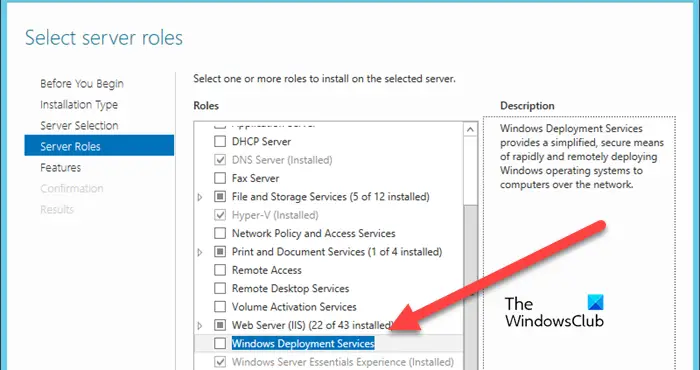
Patikrinus išankstines sąlygas, pirmasis žingsnis nustatant „Windows“ diegimo paslaugą yra įdiegti WDS vaidmenį. Šis vaidmuo leidžia serveriui įdiegti „Windows“ operacinę sistemą kliento kompiuteriui naudojant tinklo pagrindu sukurtą diegimą.
- Paleiskite serverio tvarkyklę, eikite į „Manager“ skirtuką, pasirinkite Pridėti vaidmenis ir funkcijas ir paspauskite kitą mygtuką.
- Lange „Pasirinkite diegimo tipą“ pasirinkiteĮ vaidmenį pagrįstas diegimasparinktis ir spustelėkite mygtuką Kitas.
- Pasirinkite serverį, kuriame bus įdiegti WDS vaidmenys, todėl spustelėkitePasirinkite serverį iš serverio stulpo, tada paspauskite kitą mygtuką.
- Kitas žingsnis yra pasirinkti serverio vaidmenis, taigi, pažymėkite„Windows“ diegimo paslaugosPo to spustelėkite kitą mygtuką.
- Funkcijų lange spustelėkite mygtuką Pridėti funkcijas, po kurių seka kitas.
- Ekrane pasirodys „The Role Services Window“ vedlys. Pagal numatytuosius nustatymus bus pažymėti ir diegimo serveris, ir „Transport Server“.
Galiausiai spustelėkite mygtuką Įdiegti, sekite visus raginimus, tada spustelėkite mygtuką Uždaryti.
3] Konfigūruokite „Windows“ diegimo paslaugas
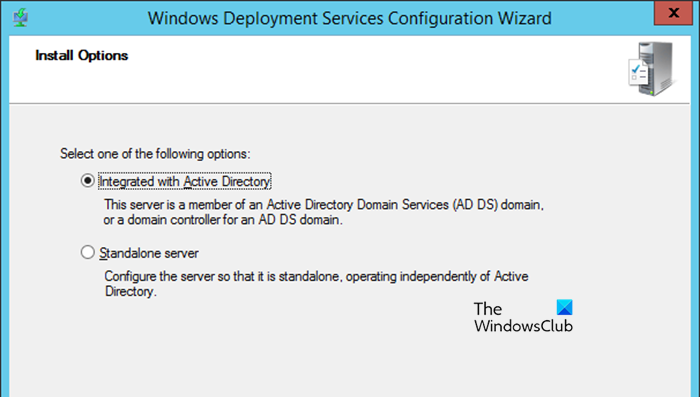
Įdiegus WDS vaidmenis, kitas žingsnis yra juos sukonfigūruoti. WDS konfigūravimas apima nurodymą, kur WDS saugo savo failus, nustato parinktį „PXE Boots“ ir sukonfigūruoti, kaip serveris reaguoja į klientų užklausas.
- PradėkiteServerio valdytojas, Eikite į įrankių skirtuką ir spustelėkite„Windows“ diegimo paslaugos.
- Lange „Windows Diegimo paslaugos“ išplėskite parinktį serveriu, tada dešiniuoju pelės mygtuku spustelėkite serveryje.
- Pasirinkite parinktį „Configure Server“ ir paspauskite kitą mygtuką, kai ekrane pasirodys „Windows Diegimo paslaugų konfigūracijos vedlys“.
- Lange „Diegimo parinktys“ pasirinkite arba integruoti WDS su „Active Directory“ arba sukonfigūruoti jį autonominiame režime (ne domenų aplinkoje), tačiau dabar ketiname pasirinkti pirmąjį. Po kiekvieno veiksmo spustelėkite kitą mygtuką.
- Įveskite kelią į nuotolinio įdiegto aplanko vietą> Kitas> Taip.
- Pradiniame PXE serverio nustatyme pasirinkite vieną parinktį ir spustelėkite TIKRAI.
WDS konfigūracija užtruks šiek tiek laiko, todėl palaukite, kol ji baigsis. Baigę panaikinkite parinktį „Pridėti vaizdus į serverį“ ir pasirinkite Baigti.
4] Įpilkite įkrovos ir įdiekite vaizdus
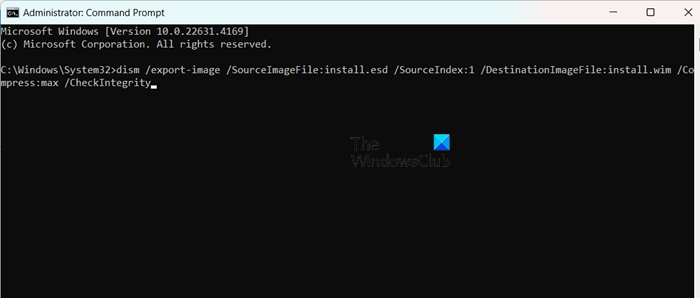
Įkrovos ir diegimo vaizdai yra būtini komponentai. Vienas iš jų yra atsakingas už kliento mašinų paleidimą į iš anksto įdiegtą aplinką, o pastarajame yra OS failai, kurie bus įdiegti kliento mašinose.
- Įdėkite „Windows“ diegimo laikmeną į serverio optinį diską arba pritvirtinkite „Windows“ diegimo ISO failą, jei naudojate vaizdą. Arba vartotojai gali naudoti įkrovos USB diską, kuriame yra „Windows“ diegimo failas. Turite nukopijuoti failą „boot.win“ iš šaltinio aplanko į WDS serverį.
- Dabar konvertuoti diegimą.ESD („Windows“ diegimo laikmenoje) į diegimą.WIM. Tam galite naudoti komandą DEM. AtidarykiteKomandos raginimasKaip administratorius ir tada vykdykite šias komandas.
- Eikite į katalogą, kuriame yra diegimo.ESD naudodami komandą „CD“.
cd c:/filepath
- Paleiskite šią komandą, kad išvardytumėte turimus vaizdus ir jų rodyklės numerius.
dism /Get-WimInfo /WimFile:install.esd
- Konvertuoti diegimą.esd į install.wim, naudodami komandą „DISS /Export-Image“, kad konvertuotumėte failą. Pakeiskite „SourceIndex“ į vaizdo įrašo, kurį norite eksportuoti, rodyklės numeriu (pvz., 1, 2 ir kt.):
dism /export-image /SourceImageFile:install.esd /SourceIndex:1 /DestinationImageFile:install.wim /Compress:max /CheckIntegrity
Dabar pamatysite diegimo failą, sukurtą paskirties aplanke.
5] Pridėkite įkrovos vaizdą prie WDS serverio
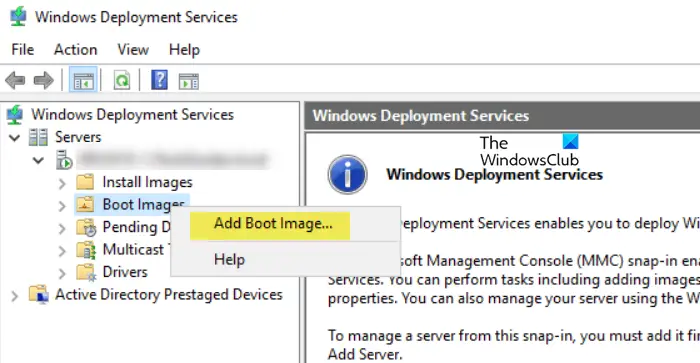
Paruošus „boot.wim“ failą, kitas žingsnis yra pridėti jį prie „Windows Diegimo paslaugų serverio“. Įkrovos vaizdas yra būtinas norint paleisti klientą į „Windows PE“, kur prasideda diegimo procesas. Štai kaip padaryti tą patį:
- Paleiskite„Windows“ diegimo paslaugoskonsolė, išplėskite skyrių serverius ir išplėskite WDS serverio pavadinimą.
- Norėdami pridėti įkrovos vaizdą, dešiniuoju pelės mygtuku spustelėkite įkrovos vaizdus, tada pasirinkite Pridėti įkrovos vaizdą.
- Vaizdo failo lauke spustelėkite Naršyti, jei norite pereiti į vietą, kur įdiegta „boot.wim“, pasirinkite jį ir paspauskite „Open Open“ parinktį.
- Pasirinkę failą „boot.wim“, pritaikykite vaizdo pavadinimą į kažką aprašomojo, nes tai bus identifikatorius vėliau, kai jį pasirinksite „PXE Boot“ kliento kompiuteriuose.
- Spustelėkite Pirmyn, jei norite pradėti pridėti „Boot Image WDS Server“.
Kai įkrovos vaizdas bus sėkmingai įdiegtas, spustelėkite mygtuką Baigti. Įkrovos vaizdas dabar sukonfigūruotas WDS, kuris bus naudojamas kliento mašinoms paleisti į „Windows PE“, kai jie paleidžiami iš tinklo.
6] Pridėkite diegimo vaizdą į serverį
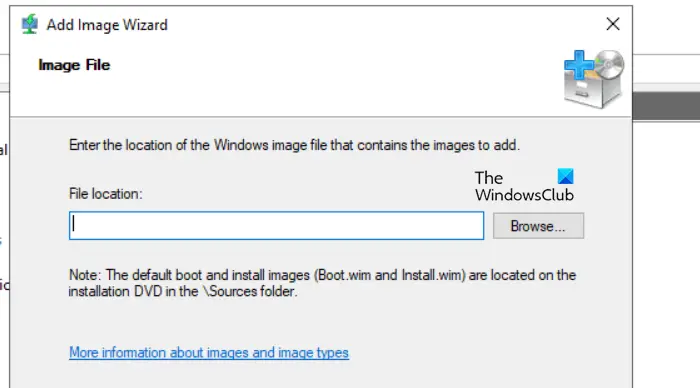
Po įkrovos vaizdo vartotojams dabar reikia pridėti diegimo vaizdą. Įdiegimo vaizdas yra tai, kas yra tikroji operacinė sistema, kuri bus įdiegta į kliento mašinas. Šis vaizdas paprastai gaunamas iš diegimo.WIM failo, kurį paruošėme anksčiau.
- Paleiskite „Windows“ diegimo paslaugų pultą ir išplėskite serverio mazgą, tada WDS serverį.
- Dešiniuoju pelės mygtuku spustelėkite diegti vaizdą, pasirinkitePridėkite diegimo vaizdą, ir pirmą kartą pridėdami diegimo vaizdą, vartotojai turi sukurti naują vaizdų grupę. Arba pasirinkite vieną iš išskleidžiamos meniu „Pasirinkite esamą“, jei vaizdo grupė jau yra.
- Baigę pasirinkite mygtukus apdaila ir kitus mygtukus. Sukūrę vaizdų grupę, spustelėkiteNaršytiNorėdami pereiti į vietą, kurioje įdiegtas diegimas.
- Pasirinkę diegimą.WIM failą, pritaikykite vaizdo pavadinimą į kažką aprašomojo, nes tai bus identifikatorius vėliau, kai jį pasirinksite „PXE Boot“ kliento mašinose.
- Spustelėkite Pirmyn, jei norite pradėti pridėti „Boot Image WDS Server“.
Palaukite, kol vaizdai bus importuoti. Atsižvelgiant į diegimo dydį, WIM failą, šis procesas gali užtrukti kelias minutes. Kai procesas bus baigtas, spustelėkite Baigti. Diegimo vaizdas dabar bus rodomas diegimo vaizdų mazge WDS konsolėje.
Tai viskas!
Taip pat skaitykite:.
Kaip įdiegti „Windows“ diegimo paslaugą?
„Windows“ diegimo paslauga yra vaidmuo, kurį galite įdiegti iš „Server Manager“. Galite atidarytiServerio vadybininkas,Eik įPridėkite vaidmenis ir funkcijas,Ieškokite„Windows“ diegimo paslauga,Ir tada įdiekite jį sekdami aukščiau pateiktą vadovą.
Skaitykite:?
Kaip įdiegti ir sukonfigūruoti RSAT?
„Windows“ nustatymuose galite įdiegti RSAT funkcijas. AtidarytiNustatymaiWin + I ir eik įSistema> Neprivalomos funkcijos.SpustelėkitePeržiūrėti funkcijasPateikiama šalia neprivalomos funkcijos, ieškokite RSAT ir įdiekite ją.
Taip pat skaitykite:.

![Nepavyko įsigyti galutinio vartotojo licencijos, įvykio ID 1014 [Pataisyti]](https://elsefix.com/tech/tejana/wp-content/uploads/2024/11/acquisition-of-end-user-license-failed.png)